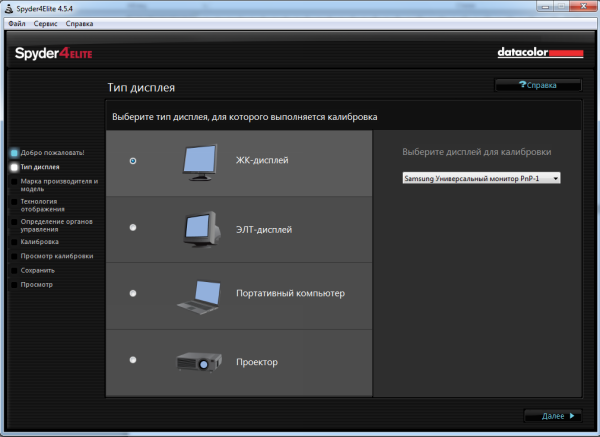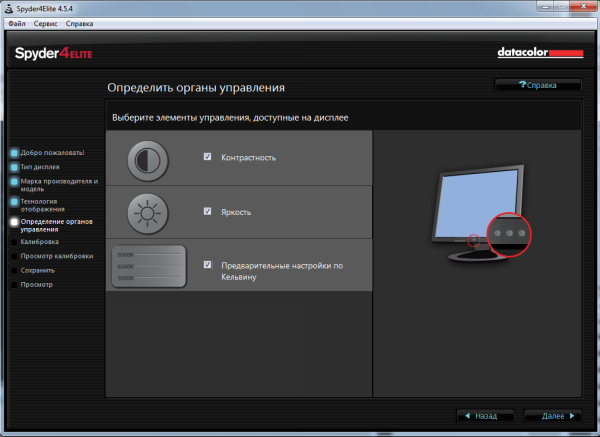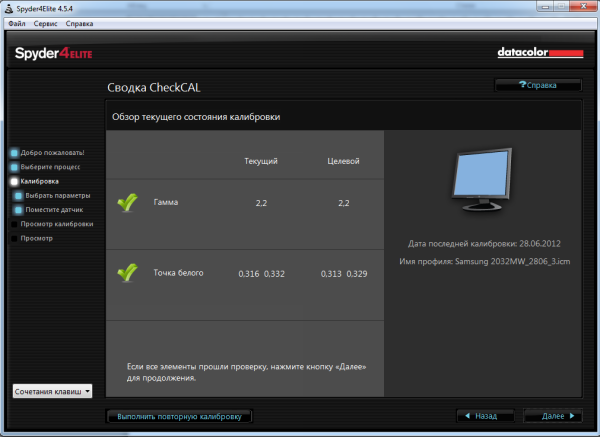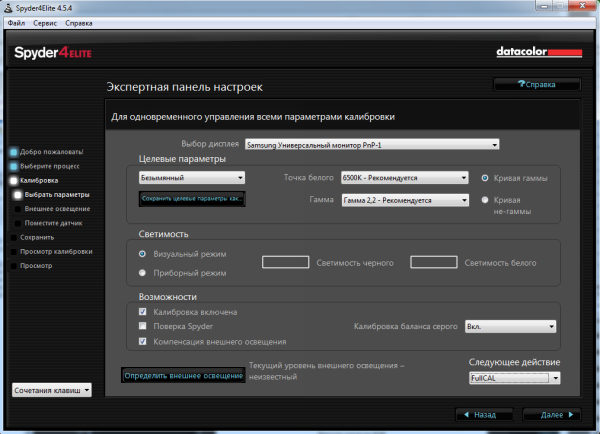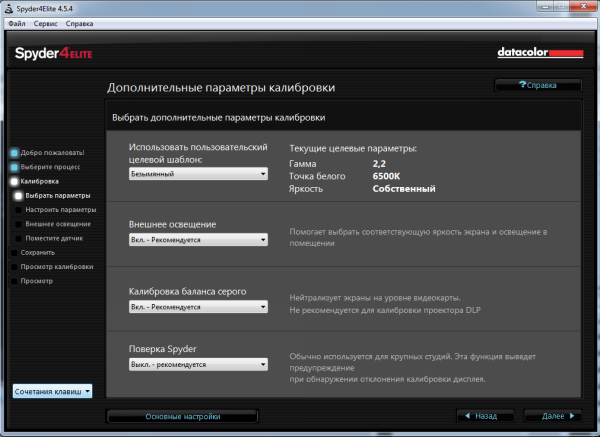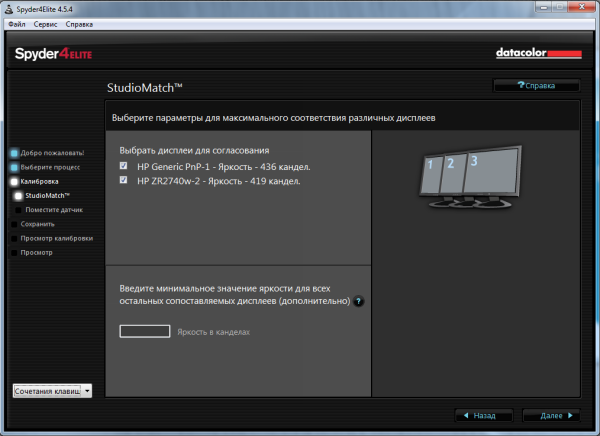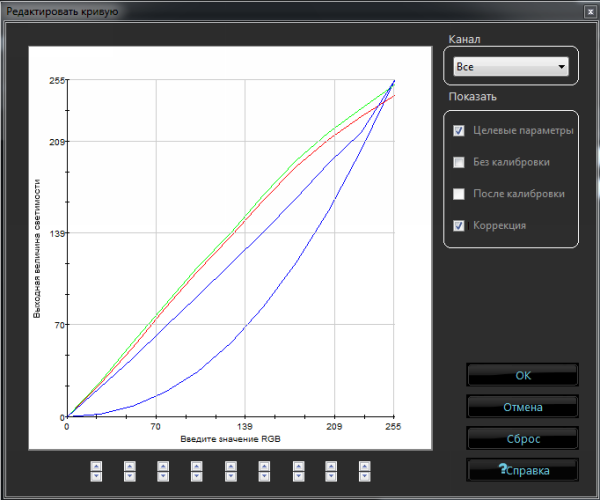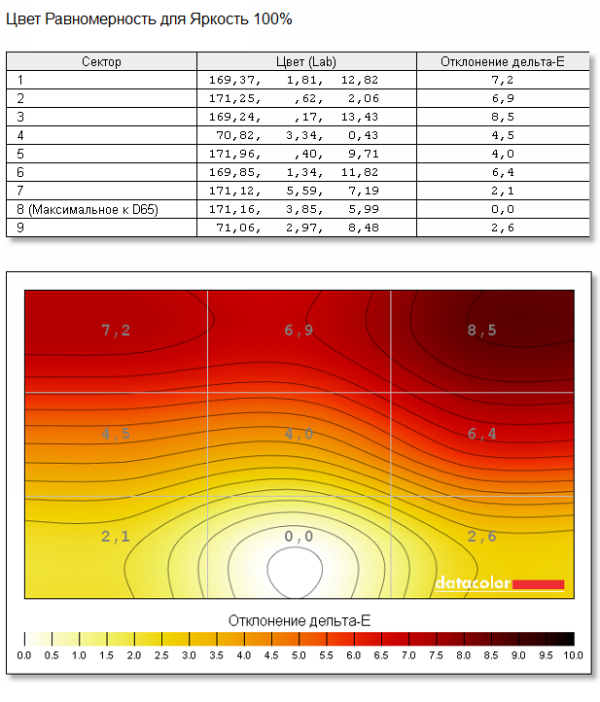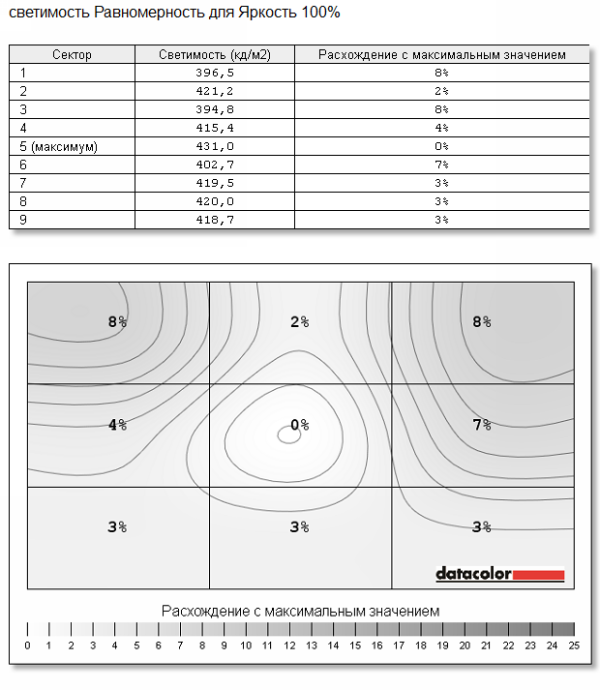Spyder4Elite — новое поколение калибраторов
Калибратор Spyder4Elite — уже второй в нашей тестовой лаборатории. Ранее при тестировании мониторов, проекторов и экранов ноутбуков на протяжении нескольких лет мы также использовали продукцию Datacolor — Spyder3Studio. Данный комплект включает не только калибратор Spyder3Elite, но и колориметр Datacolor Spectro, предназначенный для профилирования принтеров. В общем, времени для ознакомления с предшественником у нас было много, мы успели столкнуться с некоторыми недоработками — и в новой версии ожидали их устранения.
Spyder4Elite — не кардинально новая модель, а лишь обновление. Если третья версия Spyder отличалась от второй не только дизайном, но и количеством и площадью сенсоров, то четвертое поколение, судя по характеристикам, может похвастаться лишь большей точностью, которая возросла на 26%, и на 19% лучшей повторяемостью. Кроме того, доработано программное обеспечение. Оно наконец-то нормально локализовано, переведена даже встроенная система помощи. В третьем поколении Spyder эти аспекты прихрамывали, а в первых версиях софта Spyder3 — так и вовсе на обе ноги.

⇡#Процесс установки и версии ПО
Компьютер, на котором было решено провести ознакомление с устройством, лишён оптического привода — в современных условиях он постепенно становится совершенно бесполезным устройством. Проблем с загрузкой драйверов и ПО с сайта производителя не возникло, даже больше того, софт оказался чуть более свежим, чем на диске, хотя устройство по само по себе довольно новое. К слову, в настройках ПО можно активировать проверку обновления при каждом запуске. После установки ПО проходит двухступенчатая активация — для начала необходимо ввести фамилию, имя, e-mail и серийный номер, после чего на почту приходит код активации, который при последующих установках можно вводить вместо серийного номера.
Столь сложная активация может показаться абсурдом, ведь пользователь, владеющий Spyder4, в любом случае имеет и серийный номер. Но тут не стоит забывать, что в природе также существует Spyder4Pro, который отличается от «элитного» комплекта лишь на уровне программного обеспечения, а за 65 евро возможен апгрейд с Pro до Elite. К сожалению, с комплектом Spyder4Express стоимостью 99 евро, измерительный модуль которого лишён датчика внешнего освещения, нам ознакомиться не удалось, но сразу отметим, что двухступенчатая система активации в нём отсутствует.
Раз уж мы коснулись версий поставок, стоит описать, чем же они различаются. Spyder4Express — наиболее простая версия, которая отличается от старших модификаций не только программно, но и аппаратно. Как уже упоминалось, колориметр лишён датчика освещения, что не позволяет автоматически подстраивать изображение с учетом внешней освещённости. Это — большой минус, если ПК находится, например, возле окна, где освещённость и цветовая температура освещения непрерывно изменяются. Однако не стоит забывать о том, что стоимость этого комплекта крайне низкая. Ограничения софта тут самые существенные — поддерживаются только целевая гамма 2,2 и цветовая температура 6500 К, что соответствует полуденному солнцу. Тут нет поддержки калибровки проекторов, перекалибровки, не предусмотрена и возможность калибровки многомониторных конфигураций ПК (так называемый режим StudioMatch).
Основные отличия комплекта Spyder4Pro — это наличие датчика освещённости, возможность регулировки, поддержка цветовой температуры 5000, 5800, 6500 K, а также целевой гаммы 1,8, 2,0, 2,2 и 2,4. Кроме того, поддерживаются профили ICC2 и ICC4. Но функции калибровки проекторов и режима StudioMatch нет. Топовая модификация поддерживает и то и то, а также неограниченное число настроек цветовой температуры и целевой гаммы, кроме того, имеются возможность ручной корректировки гаммы и масса экспертных настроек. Также комплект Spyder4Elite позволяет просматривать историю калибровок монитора, что дает возможность отследить его состояние. «Элитный» комплект вполне может пригодиться не только профессионалам, занимающимся регулярной профилировкой и настройкой систем отображения, но и обычным пользователям: как показала практика, даже откровенно бюджетный проектор после полностью автоматической калибровки способен воспроизводить вполне сносную картинку, а в версии Pro поддержки проекторов нет. В общем, если у вас есть проектор, то ваш выбор — Elite, если планируется его приобретение, то временно можно обойтись и Pro, но апгрейд в этом случае обойдётся на 15 евро дороже, чем в случае приобретения топовой модификации.
Spуder3 и Spyder4 могут вполне мирно сосуществовать при подключении к одному ПК, хотя второе и третье поколения на одном ПК не уживались. Однако без недостатков не обошлось — новая версия утилиты SpyderUtility, висящая в системном трее, замещает старую, а работает, разумеется, только с новым устройством. Конечно, это не мешает параллельно использовать пакет Spyder3Elite, но ряд функций, доступных без запуска основного приложения, при этом задействовать не удастся. Для чистоты эксперимента обе версии пакетов были удалены и заново установлен лишь Spyder4Elite.
Как мы уже говорили, локализация софта в новой версии проведена качественно. И если в первых версиях ПО Spyder3 русскоязычный интерфейс и особенно встроенная справка напоминали ужасный компьютерный перевод, то в Spyder4 такие огрехи если и встречаются, то крайне редко. Обновление софта может происходить как автоматически при первом запуске, так и вручную, из меню программы, поэтому заходить на сайт производителя в поисках обновлений не приходится.
С поддержкой всё несколько сложнее. Если на англоязычной версии сайта компании имеется весьма познавательный FAQ, то в русскоязычной версии перечень рассмотренных вопросов довольно скудный. Кроме того, на англоязычной версии можно заполнить форму и задать вопрос службе техподдержки, причём ограничений по месту приобретения устройства нет — главное, спрашивать на английском. В русскоязычной версии такой функции нет. Впрочем, если учесть наличие неплохой встроенной справки, которая включает не только информацию о работе с устройством, но и базовые данные о таких понятиях, как цветовая температура, точка белого и прочее, особо острой необходимости в консультации представителя центра по работе с клиентами не возникнет.
Первый этап калибровки заключается в выборе типа отображающего устройства: ЖК-дисплей, ЭЛТ-дисплей, портативный компьютер или проектор. Дальше можно указать производителя и модель устройства (последнюю необходимо вводить вручную), а также выбрать палитру (стандартная или расширенная) и тип подсветки (CCFL, White LED, RGB LED). Данные настройки отсутствовали в ПО, поставляемом с калибратором Spyder3, но, как показала практика, при автоматической калибровке различия совершенно незаметны независимо от выбранного производителя. А вот выставленные палитра и тип подсветки действительно сказываются на результате калибровки дисплея. Далее необходимо указать, какие настройки доступны в мониторе, — позволяет ли он регулировать контрастность, яркость, задавать предварительную настройку цветовой температуры и так далее.
Выбор типа отображающего устройства
Выбор производителя дисплея
Выбор типа подсветки и палитры
Если же есть желание положиться на работу автоматики, то можно попросту убрать все галочки — и через 5 минут будет получен хороший профиль, где параметры яркости, контраста и гаммы будут заложены программно. Но если по каким-либо причинам профиль не будет загружен, то картинка на недорогих мониторах, которые редко проходят заводскую калибровку, не обрадует.
При ручной настройке яркости, контраста, цветовой температуры и каналов RGB в подобной ситуации монитор вполне сносно будет отображать цвета, ведь в этом случае программа не даст перейти к следующему шагу, пока значение параметров не попадёт в 4-процентную погрешность. В таком полуавтоматическом режиме процесс настройки занимает немало времени, а результат в итоге такой же, как в полностью автоматическом режиме. Зато есть уверенность, что в случае ЧП отображение цветов будет более или менее корректным.
Определение органов управления
Определение уровня внешнего освещения
Установка датчика
После предварительной настройки программа автоматически предлагает сделать полную калибровку. Если калибровка уже не первая, то займет это не пять минут, а всего две. Также можно проверить точность текущей калибровки, на что требуется 75 секунд.
Проверка текущего состояния калибровки
Из настроек доступен выбор целевой гаммы, цветовой температуры и яркости дисплея. Для опытных пользователей имеются и дополнительные параметры.
Экспертная панель настроек
Дополнительные параметры калибровки
Немаловажной функцией Spyder4Elite является StudioMatch, которая позволяет подогнать несколько мониторов под одни параметры, что особо актуально при использовании многомониторных конфигураций ПК. Название функции весьма точно передаёт её назначение, ведь match переводится как «сопоставлять» либо «подгонять». Перед настройкой программа предлагает отметить подключенные мониторы, которые требуется подстроить. Если сопоставляются дисплеи, подключённые к разным ПК, то в поле минимальной яркости можно указать это значение для наиболее тусклого из всех. Далее производится оценка дисплеев, а также отдельное профилирование. В результате изображение на двух совершенно разных мониторах оказывается весьма схожим. Конечно, если сопоставлять близкие по параметрам дисплеи, то для одинакового отображения жертвовать ничем не придётся, а вот если взять мониторы разных классов, то яркость одного из них пострадает.
Согласование мониторов.
Калибровка проектора в автоматическом режиме в целом мало отличается от калибровки монитора. Необычна тут лишь установка калибратора — помещённый в держатель калибратор ставится на штатив в 30 см от экрана, сенсорами в его сторону. Тут стоит учесть, что калибровка осуществляется для связки «проектор — проекционный экран», и профиль, построенный при использовании другого экрана, будет некорректным. Также нельзя не отметить одну особенность, точнее недоработку софта: как и в случае мониторов, предлагается выбрать производителя проектора и указать модель, но вместо списка производителей проекторов отображаются изготовители дисплеев.
После калибровки монитора или проектора и сохранения полученного профиля выводится окно SpyderProof, где можно переключаться между состояниями до и после калибровки. В окне приведено множество фотографий, которые при необходимости можно увеличить. Также тут возможна настройка поверх профиля — ее обеспечивает функция SpyderTune, которая позволяет изменять точку белого, яркость и гамму. Также ручная подстройка возможна за счет редактирования кривых, причём как всех вместе, так и для отдельных цветов. К сожалению, как и прежде, регулировка кривых возможна только в конкретных точках, а не в произвольных, как, например, в графических пакетах.
Ручная подстройка кривых
Полученные профили можно активировать при помощи комплектной утилиты ProfileChooser, которая по умолчанию отображает только профили, ассоциируемые с установленным монитором. При использовании Spyder3 в данной утилите была замечена одна неприятная особенность — профили иногда вылетали, и система устанавливала стандартный профиль sRGB. Нередко это происходило при перезагрузке ОС. Но это ещё полбеды. Главное, что впоследствии указать нужный профиль при помощи данной утилиты было не так и просто — клик на профиле не менял ровным счётом ничего. Конечно, можно было выкрутиться, установив полученный профиль по умолчанию при помощи настроек ОС, но это тоже не слишком удобно. Фактически этот недостаток, а также посредственная локализация были главными минусами Spyder3. В версии ПО для Spyder4 обе проблемы исправлены.
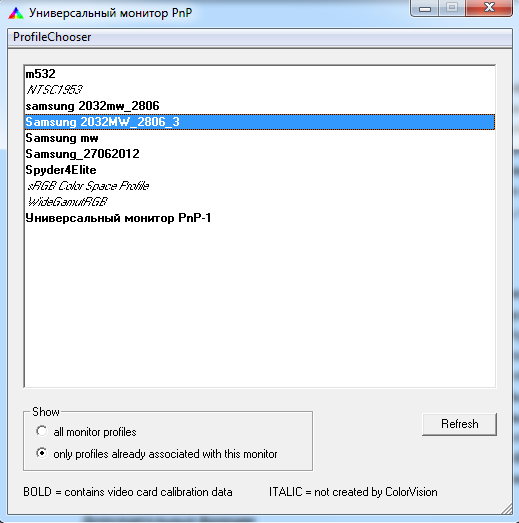
Выбор профиля в утилите Profile Chooser
Изначально в ПО Spyder3 отсутствовала функция дополнительного анализа, но со временем была добавлена возможность измерения контрастности на разных уровнях светимости, замеры равномерности подсветки, палитры, градации тонов и зависимости цветовой температуры от уровня подсветки. В общем, появилась масса инструментов, которые позволили анализировать характеристики монитора при различных настройках параметров. Обидно, но произвести бесплатное обновление могли только пользователи, которые ещё не зарегистрировали покупку, остальным же пришлось отдать за это удовольствие около 15 евро. В Spyder4 данная функциональность доступна сразу, к тому же она ещё более развита. Во-первых, появилась функция отображения не только равномерности подсветки, но и цветопередачи, а во-вторых, добавилась возможность определения точности цветопередачи по 12, 24 и 48 оттенкам. Кроме того, в ПО Spyder4 есть функция оценки мониторов по 7 параметрам и соответствующий рейтинг.
Равномерность цвета
Равномерность яркости подсветки

Анализ точности передачи цвета по 48 оттенкам
Анализ монитора
История измерений
Остаётся загадкой, на кого рассчитан базовый комплект Spyder4Express. Конечно, само по себе устройство способно хорошо откалибровать монитор даже в полностью автоматическом режиме, но отсутствие возможности измерить параметры внешнего освещения и автоматической подстройки параметров под него не всегда позволяет обеспечить необходимую точность калибровки. И это при минимальной экономии по сравнению с комплектом Spyder4Pro, который при необходимости можно улучшить до Spyder4Elite.
Spyder4Pro выглядит оптимальным выбором даже для опытного пользователя: к его услугам сенсор внешнего освещения, менее жёсткие ограничения по цветовой температуре и гамме, а также возможность апгрейда до Spyder4Elite. Можно заплатить еще несколько десятков евро и получить пакет Spyder4TV HD, который позволяет точно настраивать параметры отображения телевизоров. Топовый комплект стоит приобретать либо владельцам проекторов, либо счастливым обладателям многомониторных конфигураций, либо опытным пользователям, которые имеют хотя бы базовое представление о цвете и профилировании.
Благодарим компанию «Графитек» за предоставленный для тестирования колориметр Datacolor Spyder4Elite.